Kağıtsız bir gelecek vaat edilmesine rağmen, zaman zaman bir şeyler yazdırmak zorunda kalma ihtimaliniz yüksektir. Günümüzün yazıcıları 90'lı veya 2000'li yılların yazıcılarından daha iyi olsa da hâlâ diğer modern cihazlar kadar akıllı veya güvenilir hissetmiyorlar. Aşağıda karşılaşacağınız en yaygın yazıcı sorunlarından bazıları yer almaktadır ve bunların çoğu çok fazla sorun yaşamadan çözülebilir.
1. Yazıcı Çevrimdışı
Bir noktada yazdır düğmesine basacaksınız ve yazıcının kullanılamadığını veya bağlı olmadığını belirten bir mesaj alacaksınız. Yazıcının önceden kurulduğunu ve çalıştığını varsayarsak deneyebileceğiniz birkaç şey vardır:

Çoğu durumda, yazdırma isteğine dahil olan tüm cihazların yeniden başlatılması sorunu çözecektir.
2. Wi-Fi Yazdırması Yavaş
Paylaşılan Wi-Fi yazıcılar bugünlerde oldukça popüler çünkü bu, evde yalnızca bir yazıcıya ihtiyaç duyduğunuz anlamına geliyor. Bununla birlikte, Wi-Fi sinyalinde sorunlar varsa, Wi-Fi yazıcınızın başlatılmasının uzun sürdüğü, hatta arabelleğinin tekrar dolmasını beklerken yazdırmanın ortasında durakladığı bir durumla karşılaşabilirsiniz.

Yazıcıdaki Wi-Fi sinyali sorunları diğer cihazlardan farklı değildir; bu nedenle tavsiye için Zayıf Wi-Fi Sinyalini Artırmanın 10 Yolu 'e göz atın. Ayrıca Wi-Fi (Kablosuz) Yazıcılarda Sorun Giderme 'ye de göz atmalısınız.
3. “Hayalet” Kağıt Sıkışmaları
"Ghost Jamming" ne yazık ki ürkütücü bir müzik türü değil. Bunun yerine, bir yazıcı kağıt sıkışması olduğunu bildirdiğinde ancak araştırma yaptığınızda kağıt sıkışması bulamadığınızda bu durum ortaya çıkar.
Hayalet sıkışmanın bazı nedenlerini bir teknisyen çözebilse de en yaygın neden, silindirler arasına sıkışmış küçük kağıt parçaları veya diğer kalıntılardır.

Yazıcınızı kılavuza göre açın ve baskı silindirlerinde gözden kaçırmış olabileceğiniz herhangi bir şey olup olmadığını kontrol edin. Mümkünse kağıt rulolarının serbestçe hareket edip etmediğini veya herhangi bir şeyin düşüp düşmediğini görmek için kağıt silindirlerini yavaşça yuvarlamayı deneyin..
Yazıcıyı kapatıp tekrar açın veya yazıcıda bu işlev varsa fabrika ayarlarına sıfırlamanın işe yarayıp yaramayacağını görün. Standart bir yazıcının "fabrika ayarlarına sıfırlanması" genellikle güç kablosunun 30 saniyeliğine çekilip tekrar takılmasını içerir.
4. Yanlış Hizalanmış veya Garip Görünümlü Metin
Bu, mürekkep püskürtmeli yazıcılara özgü bir sorundur. Birçok modern inkjet yazıcının kalıcı baskı kafası yoktur. Bunun yerine, her yeni kartuş taktığınızda baskı kafalarını da değiştirmiş olursunuz. Bu, her zaman temiz püskürtme uçları ile başlayacağınız anlamına gelse de, aynı zamanda baskı kafalarını kalibre etmeniz gerektiği anlamına da gelir.
Kafa hizalama işlevi için yazıcı yardımcı programınıza bakın. Bazı yazıcılar bunu otomatik olarak yapabilir, bazıları ise bir grafik yazdırıp hangi metin hizalama ayarının en iyi görüneceğini seçmenizi sağlar. Hizalamayı mevcut kartuşlarınız ilk takıldığında yapmış olsanız bile, zamanla hizalamaları bozulabilir, bu nedenle denemeye değer.
5. Yazıcı Yeni Kartuşların Boş Olduğunu Söylüyor
Yazıcınıza yeni kartuşlar taktığınızda, yazıcı genellikle bunu yaptığınızı otomatik olarak algılar ve mürekkep sayacını sıfırlar. Bu, özellikle yazıcının yardımcı yazılımını kullanarak yeni kartuşlar takıyorsanız geçerlidir. Farklı yazıcılar, mürekkep kullanımını ölçmek veya seviyesini tespit etmek için farklı özel yöntemler kullanabilir; ancak yazıcınız, siz öyle olmadığını bildiğiniz halde aniden tanklarının boş olduğunu söylerse, güç kablosunu çekip 30 saniye bekleyip ardından kartuşu çevirerek başlayın. yazıcıyı tekrar açın.

Alternatif olarak, manuel geçersiz kılma olup olmadığını görmek için yazıcınızın yardımcı yazılımını kontrol edin.
6.Baskılar Çizgili, Islak veya Sadece Çirkin
Üçüncü taraf mürekkep kartuşları ve yazıcı kafaları kullanmadığınızı varsayarsak, çizgili veya ıslak baskılar elde etmek genellikle seçtiğiniz yazdırma modu için doğru kağıdı kullanmadığınızın bir işaretidir. Örneğin, yazıcı fotoğraf kağıdı kullandığınızı düşünürse ancak tepside düz eski fotokopi kağıdı varsa, yanlış miktarda mürekkep kullanacak ve ortalığı dağıtacaktır.
Cevap elbette kağıt türünüzün ve yazdırma ayarlarınızın eşleştiğinden emin olmaktır!
7. Baskı Renkleri Ekrandakinden Farklı Görünüyor
.Renk bilimi karmaşıktır ve baskınızın ekranınızdaki önizleme gibi görünmesini sağlamak, sandığınızdan çok daha karmaşıktır. Profesyonel baskı yayıncıları, yazıcılarıyla aynı renk alanıyla eşleşecek şekilde ayarlanmış, özel olarak kalibre edilmiş, renk açısından hassas ekranlar kullanır. Bu, tasarımcının ekranda gördüğü şeyin son baskıyla aynı görünmesini sağlar.

Ekrandaki önizlemeyle eşleşecek renkli bir baskı elde etmek çoğu ev kullanıcısı için gerçekçi bir hedef değildir. Ancak daha yakın bir eşleşme elde etmeyi deneyebilirsiniz. Her şeyden önce, çalışmayı fabrikada kalibre edilmiş bir cihazda veya ekranda önizlemeyi deneyin. Ekran tercihen sRGB renk alanının yaklaşık %99'unu üretmelidir. Ayrıca ekranınızı daha da fazla ayarlamak veya doğru fabrika ön ayarlarına geri döndürmek için bir manuel kalibrasyon işlemi yapmak isteyebilirsiniz.
8. Yazdırdığınızda Hiçbir Şey Olmuyor veya PDF Kaydetme İletişim Kutusu Açılıyor
Bu pek çok insanı hazırlıksız yakalayabilir, ancak basılı kopya yerine baskınızın dijital PDF'sini almak saçma bir nedenden kaynaklanır ve düzeltilmesi kolaydır.
Her şey sanal yazıcıların varlığına bağlı. İşletim sisteminize göre gerçek bir yazıcıya benziyorlar. Windows'ta "Microsoft Print to PDF" adında bir sanal yazıcı vardır ve yazdırma isteğini gerçek yazıcı yerine bu yazıcıya göndermiş olma ihtimaliniz yüksektir.
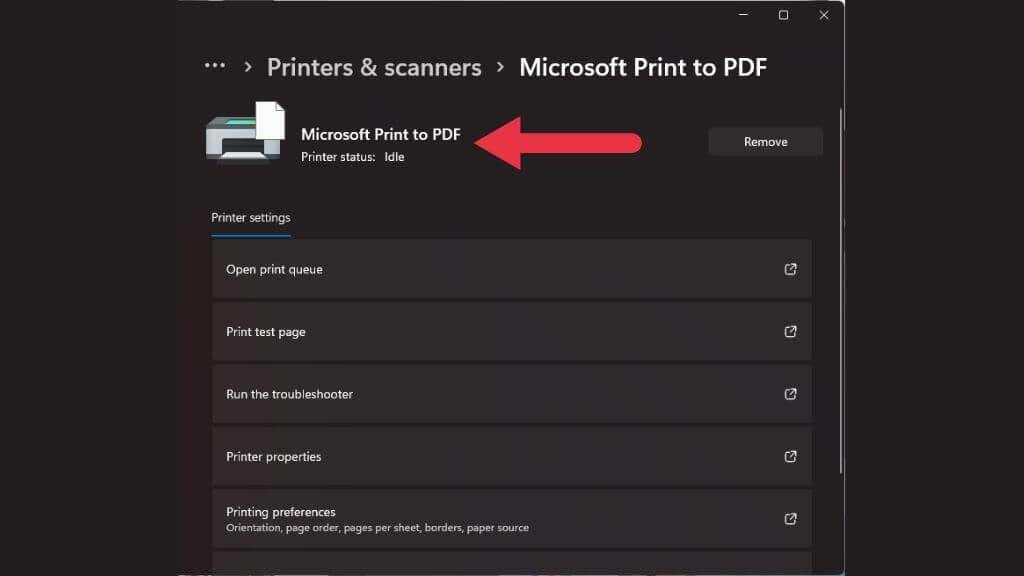
Baskı önizleme penceresinde doğru yazıcıyı seçtiğinizden emin olun. Gerçek yazıcınız bir nedenden dolayı çevrimdışı olmuş ve bir sonraki kullanılabilir "yazıcı" sanal bir yazıcı olan kuyruğun en üstüne taşınmış olabilir.
9. Baskı Kalitesi Beklediğiniz Gibi Değil
Baskılarınız Ecce Homo 'ten çok Ecce Mono'ya benziyorsa bunun en muhtemel nedeni, baskı kalitesi ayarlarının yazıcıyı kullanan son kişi tarafından değiştirilmiş olması ve başlamadan önce bunları kontrol etmeyi unutmuş olmanızdır. yazdır.
10. Sürekli Kağıt Sıkışmaları
Her ikinci veya üçüncü sayfada bir kağıt sıkışması yaşıyorsanız, asıl suçlu kullandığınız kağıttır. Düşük kalitede, yanlış kalınlıkta veya yanlış dokuda kağıt kullanırsanız sorun yaratma olasılığını artırırsınız.
 .
.
Kullandığınız kağıdın yazıcı üreticisinin kalite ve tür açısından belirttiği kağıt olup olmadığını bir kez daha kontrol edin.
Besleme tepsisine çok fazla kağıt yüklemeyin; tepsiye yerleştirmeden önce kağıt sayfalarının düzgün şekilde hizalandığından emin olun. Ayrıca hiçbir sayfanın birbirine yapışmadığından emin olmak için kağıt paketini yerleştirmeden önce havalandırmak isteyebilirsiniz.
.